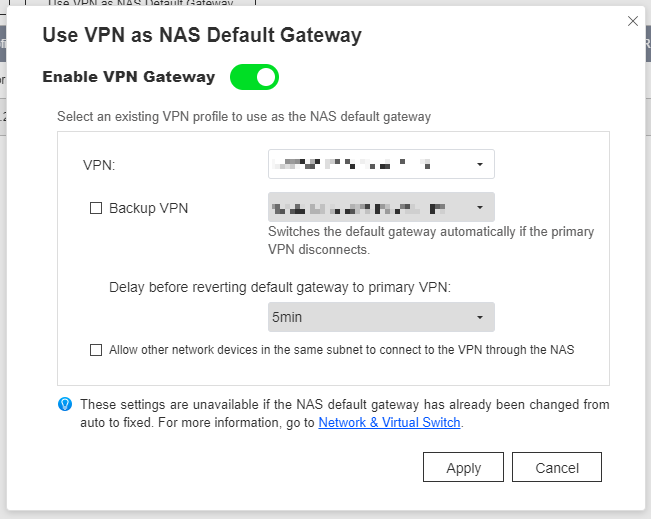Comment utiliser Surfshark sur un appareil QNAP à l’aide d’OpenVPN
Comment configurer Surfshark dans QVPN Service à l’aide d’OpenVPN
Ce tutoriel explique comment configurer Surfshark sur votre appareil QNAP à l’aide d’OpenVPN. Ce tutoriel est aussi disponible sur le site Web de Surfshark.
Télécharger les informations du serveur Surshark
La première étape consiste à télécharger un fichier de configuration Surfshark OpenVPN. Ces fichiers sont utilisés pour configurer QVPN Service afin qu’il accède au serveur Surfshark VPN qui répond le mieux à vos besoins.
Surfshark télécharge le fichier de configuration OpenVPN unique sur votre ordinateur.
Installer QVPN Service
Créer une connexion avec le client OpenVPN
La prochaine étape consiste à configurer QVPN Service à l’aide du fichier que vous avez téléchargé précédemment.
QVPN Service enregistre les paramètres du client VPN OpenVPN.
Se connecter au VPN
La dernière étape consiste à se connecter au VPN à partir de l’appareil QNAP.
QVPN Service établit la connexion au client VPN.


 .
.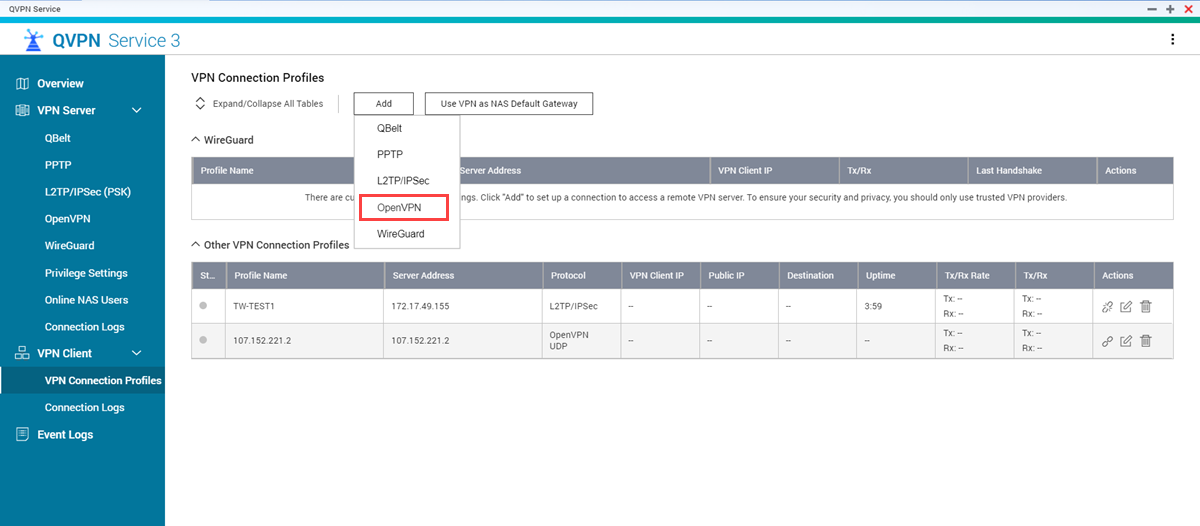
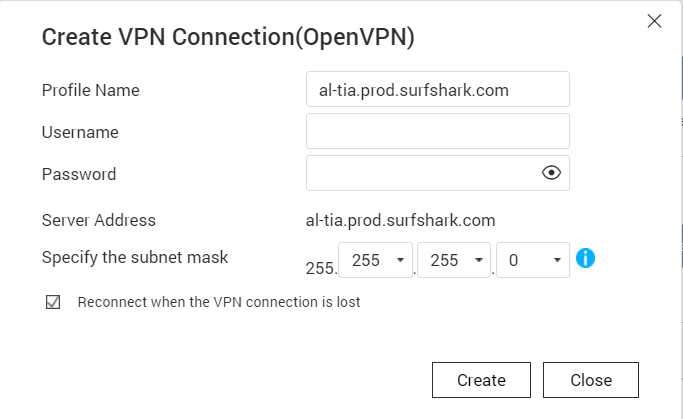
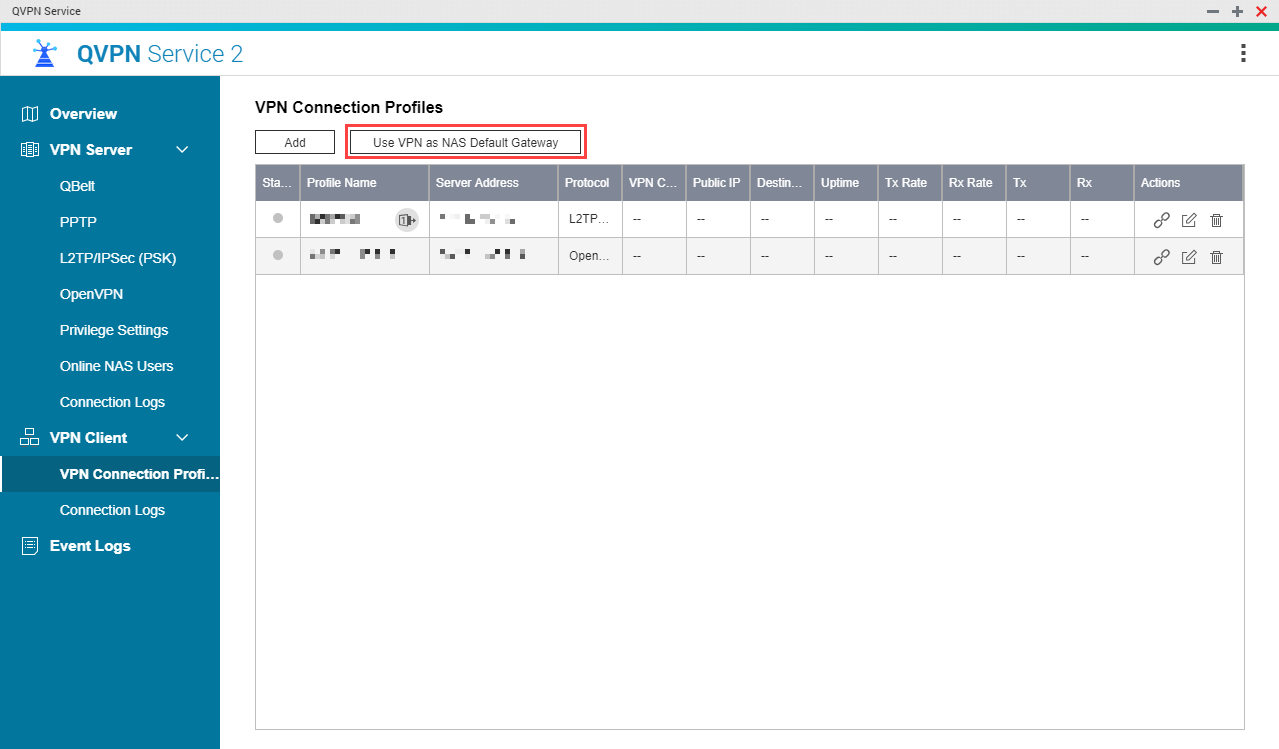
 .
.